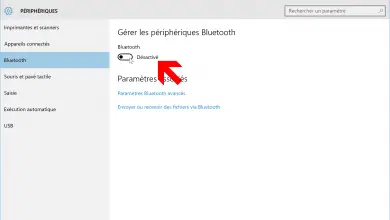Comment graver un CD avec des fichiers, de la musique ou des vidéos dans Windows 10 sans programmes

Bien que les CD soient devenus une unité de stockage rare aujourd’hui , ils restent sans aucun doute la meilleure méthode pour stocker tout type de fichier, de musique ou de vidéo . Depuis, grâce à eux, vos informations sont plus sécurisées que dans tout autre appareil moderne.
Il faut noter qu’il y a quelques années, les gens utilisaient un outil pour graver un CD. Mais heureusement aujourd’hui, avec Windows 10, nous pouvons graver un CD avec des fichiers, de la musique ou des vidéos sans avoir besoin d’aucun programme.
Cependant, comme l’utilisation de ces unités de stockage est devenue un peu obsolète, il est probable que vous ne connaissiez pas la procédure pour graver un CD avec des fichiers, de la musique ou des vidéos . Par conséquent, ci-dessous, nous vous expliquerons étape par étape comment procéder. La meilleure partie est que cela ne prendra pas longtemps et que votre procédure est facile.
Gravez un CD avec des fichiers musicaux ou vidéo dans Windows 10 sans programmes

Actuellement Windows 10 , vous permet de graver un CD ou un DVD avec n’importe quel type de fichiers multimédias, sans avoir besoin de recourir à des programmes externes. Depuis le même système d’exploitation comprend des outils, qui facilitent cette action. Grâce à cela, de nos jours, graver un CD est devenu une activité simple et beaucoup plus rapide qu’il y a quelques années.
Conditions requises pour graver un CD avec des fichiers musicaux ou vidéo sous Windows 10
Comme je l’ai mentionné précédemment, pour graver un CD sous Windows 10, aucun programme externe n’est requis, car ce système d’exploitation comprend par défaut un programme appelé Windows Media Player ou mieux connu sous le nom de Windows Media que vous pouvez télécharger et mettre à jour en permanence.
En d’autres termes, les exigences essentielles sont d’avoir un support Windows et un CD vierge (sans gravure). Il est également important de garder à l’esprit que le contenu que vous souhaitez enregistrer n’est pas supérieur à la capacité de l’unité de stockage que vous allez utiliser.
De même, il est important que vous sachiez que , normalement , la capacité d’un CD est de 600 et 900Mo . Alors qu’un DVD a une capacité de 4,7 à 13,3 Go.
Une fois, en gardant cela à l’esprit et en disposant des ressources nécessaires, nous pouvons procéder à la gravure du CD.
Étapes pour graver un CD avec des fichiers musicaux ou vidéo dans Windows 10
- Dès que tout est prêt, vous devez sélectionner les fichiers multimédias que vous souhaitez copier sur le CD et les déplacer vers un nouveau dossier (avec le nom que vous souhaitez) sur le bureau. Il est important de garder à l’esprit que le dossier ne doit pas contenir plus de dossiers, car le CD n’a pas la capacité de les lire lorsqu’il est incorporé dans un lecteur.
- Une fois cette étape effectuée, le dossier créé précédemment doit être déplacé vers le dossier des images, de la musique ou des vidéos (cela dépend des fichiers sélectionnés)
- Ensuite, vous devez ouvrir le programme Windows Media Player
- Sélectionnez ensuite le dossier en question dans le lecteur et marquez les éléments ou fichiers que vous souhaitez graver à nouveau
- Cliquez ensuite sur le bouton Graver, situé dans le coin supérieur droit
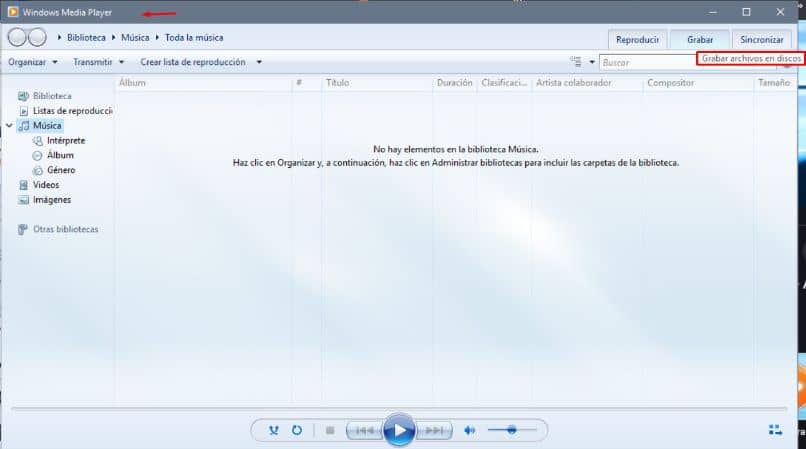
- Ensuite, vous devez faire glisser tous les éléments vers la fenêtre qui apparaît, dès que vous appuyez sur l’option d’enregistrement.
- Enfin, vous devez insérer le CD. Dès que le système le reconnaît, sélectionnez l’option Démarrer l’enregistrement .
Il est nécessaire qu’avant de poursuivre la procédure, il soit nécessaire de s’assurer que l’unité de stockage insérée contient l’ étiquette Disque de données . S’il ne le contient pas, vous devez choisir l’option homonyme dans la marque latérale qui apparaît sur la marque latérale du disque.
Il est important de souligner qu’il existe plusieurs versions de Windows 10 et il est important d’activer la version de Windows dont vous disposez pour ne pas avoir de problèmes dans ce processus.
Enfin, nous espérons que cet article vous a aidé. Et j’espère que vous savez qu’il est également possible une fois que vous avez les audios sur un CD, de les convertir en MP3 avec le lecteur Windows.
Nous aimerions connaître votre opinion. Avez-vous enregistré le CD facilement? Connaissez-vous une autre méthode pour graver un CD avec des éléments multimédias, sans programmes, sous Windows 10? Laissez-nous vos réponses dans les commentaires.